mhdd4.6如何使用,怎么检测硬盘坏道,怎么修复坏道?高手来
首先,在BIOS中确定硬盘工作在IDE模式,并把待检硬盘接在SATA1口上,再在BIOS中做成CDROM启动,然后用DOS启动光盘启动电脑,进入MHDD所在目录,运行MHDD,运行后如果硬盘模式正确MHDD是可以检测到硬盘的,F4可以设定扫描参数,如果要修复坏扇区,可在扫描之前打开REMAP功能,打开REMAP后再扫描,就可以把问题扇区映射掉了。
修复硬盘坏道教程,用MHDD软件检测红绿块,修复电脑硬盘坏道
修复硬盘坏道教程,用MHDD软件检测红绿块,修复电脑硬盘坏道

mhdd4.6的使用方法是怎样的?
MHDD是一款比较专业的硬盘检测工具,在平时的工作中,如果硬盘经常响,可以使用这个工具来检测修复一下电脑硬盘,可以检测出硬盘的坏道并进行修复,方法如下: 工具/原料: MHDD硬盘检测工具 v4.6中文版 演示电脑:台式机 电脑操作系统:Windows 10 专业版 64位操作系统 方法/步骤: 1、运行MHDD扫描硬盘型号,按数字键进入MHDD界面,输入scan。 2、MHDD工作在纯dos环境,这个功能对检测中病毒的硬盘非常有用。 3、用MHDD的erase命令可以修改硬盘的逻辑坏道,MHDD也可以修理硬盘的物理坏道。 4、按PORT选择好待修盘后,按F4设定修理起始和结束的扇区LBA,这样可以缩短修理的时间。 5、按F4就可以开始修理了,这种修理实际上就是对坏扇区进行擦写,他会循环擦写坏道,直到按ESC停止。 注意事项: MHDD是无法在硬盘为AHCI模式的情况下扫到硬盘的,需要更改为IDE模式。 MHDD扫描小技巧:在扫描过程中可以使用方向键 ↑快进2%;↓后退2%;←后退0.1%;→快进0.1% 扩展资料: MHDD扇区各颜色及符号代表含义 颜色也就是MHDD扫描右侧从上向下数的顺序。从最上面黑色开始,就是从正常到异常,磁盘读写的速度由快变慢。一般出现黑色、浅灰色居多,偶尔出现灰色都是正常的范围之内。 黑色:正常区块 灰色:正常区块 浅灰色:没什么问题,就是读取数据读取到这个区块的时候,稍微多用一点时间(毫秒)。 绿色:硬盘读取数据到绿色的时候,出现数据异常,问题不是太大,就是电脑可能会出现有些卡的情况。 褐色:和绿色相同。 红色:比绿色和褐色更严重,估计过不了多久,红色扇区就要产生坏道了。 ?符号:读取错误,磁盘严重物理坏道,而且是无法修复。 X符号:已经有硬盘了,马上隔离此扇区,或直接换硬盘。 !符号:读取错误,磁盘严重物理坏道,而且是无法修复。 !符号和?符号:不常见,在使用MHDD扫描的时候如果全部都是这个符号,而没有黑色和灰色其他颜色区块的话,及有可能就是在选择符号时选择的是CD/DVD,或硬盘是加密硬盘。

MHDD4.6版本如何进入扫描修复坏道,请列出步骤,谢谢大侠!
你说的太宽泛了,坏扇也分很多种,有的是完全0数据空缺,有的数据假死,有的是MBR表错号了。修复只能针对逻辑的,而MHDD修复是输入命令,分得更加细,我还是不建议MHDD的,因为要对命令非常专业的人才用的没有问题。
mhdd本身就有修复或者严格说隐藏坏道的能力,扫描和修复可以一次搞定,还要看日志再自己手动屏蔽是不是有点太脱裤子放那个啥了?
mhdd本身就有修复或者严格说隐藏坏道的能力,扫描和修复可以一次搞定,还要看日志再自己手动屏蔽是不是有点太脱裤子放那个啥了?

硬盘坏道修复工具MHDD4.6怎么用?我不会望高手指点!详细点的,谢谢
MHDD 1、MHDD是俄罗斯Maysoft公司出品的专业硬盘工具软件,具有很多其他硬盘工具软件所无法比拟的强大功能,它分为免费版和收费的完整版,本文介绍的是免费版的详细用法。2、MHDD无论以CHS还是以LBA模式,都可以访问到128G的超大容量硬盘(可访问的扇区范围从512到137438953472),即使你用的是286电脑,无需BIOS支持,也无需任何中断支持;3、MHDD最好在纯DOS环境下运行;4、MHDD可以不依赖于主板BIOS直接访问IDE口,但要注意不要使用原装Intel品牌主板;5、不要在要检测的硬盘中运行MHDD;6、MDD在运行时需要记录数据,因此不能在被写保护了的存储设备中运行(比如写保护的软盘、光盘等);MHDD命令详解EXIT(热键Alt+X):退出到DOS。ID:硬盘检测,包括硬盘容量、磁头数、扇区数、SN序列号、Firmware固件版本号、LBA数值、支持的DMA级别、是否支持HPA、是否支持AAM、SMART开关状态、安全模式级别及开关状态……等)。INIT:硬盘初始化,包括Device Reset(硬盘重置)、Setting Drive Parameters(设定硬盘参数)、Recalibrate(重校准)。I(热键F2):同时执行ID命令和INIT命令。ERASE:快速删除功能,每个删除单位等于255个扇区(数据恢复无效)。AERASE:高级删除功能,可以将指定扇区段内的数据逐扇区地彻底删除(比ERASE慢,数据恢复同样无效),每个删除单位等于1个扇区。HPA:硬盘容量剪切功能,可以减少硬盘的容量,使BIOS检测容量减少,但DM之类的独立于BIOS检测硬盘容量的软件仍会显示出硬盘原始容量。NHPA:将硬盘容量恢复为真实容量。RHPA:忽略容量剪切,显示硬盘的真实容量。 CLS:清屏。
PWD:给硬盘加USER密码,最多32位,什么也不输入表示取消。被锁的硬盘完全无法读写,低格、分区等一切读写操作都无效。如果加密码成功,按F2键后可以看到Security一项后面有红色的ON。要注意,设置完密码后必须关闭电源后在开机才会使密码起作用; UNLOCK:对硬盘解锁。先选择0(USER),再正确输入密码。注意:选择1(Master)无法解开密码。DISPWD:解除密码,先选择0(USER),再正确输入密码。在用DISPWD之前必须先用UNLOCK命令解锁。要注意,除了用UNLOCK和DISPWD命令可以解密码之外,没有任何办法可以解锁。而且一旦将密码遗忘(或输入错误),也没有任何办法可以解锁。如果解密码成功,按F2键后可以看到Security一项后面有灰色的OFF。注意:选择1(Master)无法解开密码。RPM:硬盘转速度量(非常不准,每次测量数值都不同)。TOF:为指定的扇区段建立映像文件(最大2G)。FF:从映像文件(最大2G)恢复为扇区段。AAM:自动噪音管理。可以用AAM(自动噪音管理)命令“所听即所得”式的调节硬盘的噪音。按F2键后如果有AAM字样,就表示硬盘支持噪音调节。键入AAM命令后,会显示出当前硬盘的噪音级别,并且可以马上就听到硬盘的读写噪音,要注意硬盘的噪音和性能是成正比的,噪音越大,性能越高,反之亦然。进入AAM命令后,按0键可以关闭AAM功能,按M键可以将噪音调至最小(性能最低),按P键可以将噪音调至最大(性能最高),按+加号和-减号可以自由调整硬盘的噪音值(数值范围从0到126),按L键可以获得噪音和性能的中间值(对某些硬盘如果按+加号和-减号无效,而又不想让噪音级别为最大或最小,可以按L键取噪音中间值),按D键表示关闭AAM功能,按ENTER键表示调整结束;FDISK:快速地将硬盘用FAT32格式分为一个区(其实只是写入了一个MBR主引导记录),并设为激活,但要使用还需用FORMAT完全格式化。SMART:显示SMART参数,并可以对SMART进行各项相关操作。SMART ON可以开启SMART功能,SMART OFF可以关闭SMART功能,SMART TEST可以对SMART进行检测。PORT(热键Shift+F3):显示各IDE口上的硬盘,按相应的数字即可选择相应口的硬盘,之后该口会被记录在/CFG目录下的MHDD.CFG文件中,1表示IDE1口主,2表示IDE1口从,3表示IDE2口主,4表示IDE2口从,下次再进入MHDD后此口就成了默认口,编辑MHDD.CFG文件改变该值就可以改变MHDD默认的检测端口。所以,如果进入MHDD后按F2提示Disk Not Ready,就说明当前硬盘没有接在上次MHDD默认的那个口上,此时可以使用PORT命令重新选择硬盘(或更改MHDD.CFG文件)。CX:对昆腾CX和LCT(包括LA、LB、LC)系列硬盘进行寻道测试,可以考验这两类硬盘上的飞利浦TDA5247芯片的稳定性(因为质量不好的5247芯片在频繁寻道时最容易露出马脚)。按ESC键停止。此命令也可用在其他硬盘上,它主要通过频繁随机寻道来提升硬盘电机驱动芯片的温度,从而测试硬盘在强负荷下的稳定性。WAIT:等待硬盘就位。STOP(热键Shift+F4):关闭硬盘马达。IBME:查看IBM硬盘缺陷表(P-LIST)。此时要记录大量数据,缺陷表越大,生成的文件(在IBMLST目录下)越大,如果MHDD存在软盘上的话,有可能会空间不足;FUJLST:查看富士通硬盘缺陷表(P-LIST)。此时要记录大量数据,缺陷表越大,生成的文件(在FUJLST目录下)越大,如果MHDD存在软盘上的话,有可能会空间不足;MAKEBAD:人为地在某个指定区域内制造坏道。注意,由它生成的坏道很难修复。RANDOMBAD:随机地在硬盘的各个地方生成坏道,按ESC键停止生成。注意,由它生成的坏道很难修复。BATCH(热键F5):批处理。 R(热键F3):硬盘复位。比如使用了PWD加密码后,为了使密码马上生效,可以用此命令。
FUCKFUJ、KILLFUJ、AKILLFUJ:都是刻意破坏富士通硬盘的命令,一定谨慎使用,否则硬盘将被彻底损坏,无法修复。某一切正常的富士通硬盘,在使用FUCKFUJ命令后,仅一、两秒种,就提示破坏成功,重新启动后,连自检动作都消失了,主板检测不到,硬盘彻底报废。 SCAN(热键F4):盘面扫描,可以用特定模式来修复坏扇区,其中:[Scan in: CHS/LBA]:以CHS或LBA模式扫描。CHS只对500M以下的老硬盘有效。[Starting CYL]:设定开始扫描的柱面。[Starting LBA]:设定开始扫描的LBA值。[Log: On/Off]:是否写入日志文件。[Remap: On/Off](重新映像):是否修复坏扇区。[Ending CYL]:设定终止扫描的柱面[Ending LBA]:设定终止扫描的LBA值。[Timeout(sec)]:设定超时值,从1到200,默认值为30。[Advanced LBA log](高级LBA日志):此项不支持。[Standby after scan]:扫描结束后关闭硬盘马达,这样即可使SCAN扫描结束后,硬盘能够自动切断供电,但主机还是加电的(属于无人职守功能)。[Loop the test/repair]:循环检测和修复,主要用于反复地修复顽固型坏道。[Erase WAITs](删除等待):此项主要用于修复坏道,而且修复效果要比REMAP更为理想,尤其对IBM硬盘的坏道最为奏效,但要注意被修复的地方的数据是要被破坏的(因为Erase WAITS的每个删除单位是255个扇区)。Erase WAITS的时间默认为250毫秒,数值可设置范围从10到10000。要想设置默认时间,可以打开/CFG目录下的MHDD.CFG文件,修改相应项目即可更改Erase WAITS数值。此数值主要用来设定MHDD确定坏道的读取时间值(即读取某扇区块时如果读取时间达到或超过该数值,就认为该块为坏道,并开始试图修复),一般情况下,不必更改此数值,否则会影响坏道的界定和修复效果。屏幕第一行的左半部分为为状态寄存器,右半部分为错误寄存器;在屏幕第一行的中间(在BUSY和AMNF之间)有一段空白区域,如果硬盘被加了密码,此处会显示PWD;如果硬盘用HPA做了剪切,此处会显示HPA;屏幕第二行的左半部分为当前硬盘的物理参数,右半部分为当前正在扫描的位置;屏幕右下角为计时器,Start表示开始扫描的时间,Time表示已消耗的时间,End表示预计结束的时间,结束后会再显示Time Count,表示总共耗费了多长的时间;在扫描时,每个长方块代表255个扇区(在LBA模式下)或代表63个扇区(在CHS模式下);扫描过程可随时按ESC键终止;方块从上到下依次表示从正常到异常,读写速度由快到慢。正常情况下,应该只出现第一个和第二个灰色方块;如果出现浅灰色方块(第三个方块),则代表该处读取耗时较多;如果出现绿色和褐色方块(第三个和第四个方块),则代表此处读取异常,但还未产生坏道;如果出现红色方块(第六个,即最后一个方块),则代表此处读取吃力,马上就要产生坏道;如果出现问号?,则表示此处读取错误,有严重物理坏道,无法修复。注1:有些读写速度奇慢的硬盘如果用MHDD的F4 SCAN扫描并把EraseWAITS打开就可以看到,要么均匀分布着很多W,要么就是遍布着很多五颜六色的方块,这说明这类硬盘之所以读写速度奇慢,就是因为大量的盘片扇区有瑕疵,造成读写每个扇区都会耗费较长的时间,综合到一起就导致了整个硬盘读写速度奇慢。注2:老型号硬盘(2、3G以下)由于性能较低、速度较慢,因此在F4 SCAN检测时很少出现第一个方块,而出现第二和第三个方块,甚至会出现第四个方块(绿色方块),这种情况是由于老硬盘读写速度慢引起的,并不说明那些扇区读写异常。 在扫描时使用箭头键可以灵活地控制扫描的进程,很象VCD播放机:↑快进2%;↓后退2%;←后退0.1%;→快进0.1%。灵活运用箭头键,可以对不稳定、坏道顽固的区段进行反复扫描和修复。
教你如何巧用硬盘分区工具对硬盘坏道进行检测与修复
呵呵楼上说得很清楚了`!
PWD:给硬盘加USER密码,最多32位,什么也不输入表示取消。被锁的硬盘完全无法读写,低格、分区等一切读写操作都无效。如果加密码成功,按F2键后可以看到Security一项后面有红色的ON。要注意,设置完密码后必须关闭电源后在开机才会使密码起作用; UNLOCK:对硬盘解锁。先选择0(USER),再正确输入密码。注意:选择1(Master)无法解开密码。DISPWD:解除密码,先选择0(USER),再正确输入密码。在用DISPWD之前必须先用UNLOCK命令解锁。要注意,除了用UNLOCK和DISPWD命令可以解密码之外,没有任何办法可以解锁。而且一旦将密码遗忘(或输入错误),也没有任何办法可以解锁。如果解密码成功,按F2键后可以看到Security一项后面有灰色的OFF。注意:选择1(Master)无法解开密码。RPM:硬盘转速度量(非常不准,每次测量数值都不同)。TOF:为指定的扇区段建立映像文件(最大2G)。FF:从映像文件(最大2G)恢复为扇区段。AAM:自动噪音管理。可以用AAM(自动噪音管理)命令“所听即所得”式的调节硬盘的噪音。按F2键后如果有AAM字样,就表示硬盘支持噪音调节。键入AAM命令后,会显示出当前硬盘的噪音级别,并且可以马上就听到硬盘的读写噪音,要注意硬盘的噪音和性能是成正比的,噪音越大,性能越高,反之亦然。进入AAM命令后,按0键可以关闭AAM功能,按M键可以将噪音调至最小(性能最低),按P键可以将噪音调至最大(性能最高),按+加号和-减号可以自由调整硬盘的噪音值(数值范围从0到126),按L键可以获得噪音和性能的中间值(对某些硬盘如果按+加号和-减号无效,而又不想让噪音级别为最大或最小,可以按L键取噪音中间值),按D键表示关闭AAM功能,按ENTER键表示调整结束;FDISK:快速地将硬盘用FAT32格式分为一个区(其实只是写入了一个MBR主引导记录),并设为激活,但要使用还需用FORMAT完全格式化。SMART:显示SMART参数,并可以对SMART进行各项相关操作。SMART ON可以开启SMART功能,SMART OFF可以关闭SMART功能,SMART TEST可以对SMART进行检测。PORT(热键Shift+F3):显示各IDE口上的硬盘,按相应的数字即可选择相应口的硬盘,之后该口会被记录在/CFG目录下的MHDD.CFG文件中,1表示IDE1口主,2表示IDE1口从,3表示IDE2口主,4表示IDE2口从,下次再进入MHDD后此口就成了默认口,编辑MHDD.CFG文件改变该值就可以改变MHDD默认的检测端口。所以,如果进入MHDD后按F2提示Disk Not Ready,就说明当前硬盘没有接在上次MHDD默认的那个口上,此时可以使用PORT命令重新选择硬盘(或更改MHDD.CFG文件)。CX:对昆腾CX和LCT(包括LA、LB、LC)系列硬盘进行寻道测试,可以考验这两类硬盘上的飞利浦TDA5247芯片的稳定性(因为质量不好的5247芯片在频繁寻道时最容易露出马脚)。按ESC键停止。此命令也可用在其他硬盘上,它主要通过频繁随机寻道来提升硬盘电机驱动芯片的温度,从而测试硬盘在强负荷下的稳定性。WAIT:等待硬盘就位。STOP(热键Shift+F4):关闭硬盘马达。IBME:查看IBM硬盘缺陷表(P-LIST)。此时要记录大量数据,缺陷表越大,生成的文件(在IBMLST目录下)越大,如果MHDD存在软盘上的话,有可能会空间不足;FUJLST:查看富士通硬盘缺陷表(P-LIST)。此时要记录大量数据,缺陷表越大,生成的文件(在FUJLST目录下)越大,如果MHDD存在软盘上的话,有可能会空间不足;MAKEBAD:人为地在某个指定区域内制造坏道。注意,由它生成的坏道很难修复。RANDOMBAD:随机地在硬盘的各个地方生成坏道,按ESC键停止生成。注意,由它生成的坏道很难修复。BATCH(热键F5):批处理。 R(热键F3):硬盘复位。比如使用了PWD加密码后,为了使密码马上生效,可以用此命令。
FUCKFUJ、KILLFUJ、AKILLFUJ:都是刻意破坏富士通硬盘的命令,一定谨慎使用,否则硬盘将被彻底损坏,无法修复。某一切正常的富士通硬盘,在使用FUCKFUJ命令后,仅一、两秒种,就提示破坏成功,重新启动后,连自检动作都消失了,主板检测不到,硬盘彻底报废。 SCAN(热键F4):盘面扫描,可以用特定模式来修复坏扇区,其中:[Scan in: CHS/LBA]:以CHS或LBA模式扫描。CHS只对500M以下的老硬盘有效。[Starting CYL]:设定开始扫描的柱面。[Starting LBA]:设定开始扫描的LBA值。[Log: On/Off]:是否写入日志文件。[Remap: On/Off](重新映像):是否修复坏扇区。[Ending CYL]:设定终止扫描的柱面[Ending LBA]:设定终止扫描的LBA值。[Timeout(sec)]:设定超时值,从1到200,默认值为30。[Advanced LBA log](高级LBA日志):此项不支持。[Standby after scan]:扫描结束后关闭硬盘马达,这样即可使SCAN扫描结束后,硬盘能够自动切断供电,但主机还是加电的(属于无人职守功能)。[Loop the test/repair]:循环检测和修复,主要用于反复地修复顽固型坏道。[Erase WAITs](删除等待):此项主要用于修复坏道,而且修复效果要比REMAP更为理想,尤其对IBM硬盘的坏道最为奏效,但要注意被修复的地方的数据是要被破坏的(因为Erase WAITS的每个删除单位是255个扇区)。Erase WAITS的时间默认为250毫秒,数值可设置范围从10到10000。要想设置默认时间,可以打开/CFG目录下的MHDD.CFG文件,修改相应项目即可更改Erase WAITS数值。此数值主要用来设定MHDD确定坏道的读取时间值(即读取某扇区块时如果读取时间达到或超过该数值,就认为该块为坏道,并开始试图修复),一般情况下,不必更改此数值,否则会影响坏道的界定和修复效果。屏幕第一行的左半部分为为状态寄存器,右半部分为错误寄存器;在屏幕第一行的中间(在BUSY和AMNF之间)有一段空白区域,如果硬盘被加了密码,此处会显示PWD;如果硬盘用HPA做了剪切,此处会显示HPA;屏幕第二行的左半部分为当前硬盘的物理参数,右半部分为当前正在扫描的位置;屏幕右下角为计时器,Start表示开始扫描的时间,Time表示已消耗的时间,End表示预计结束的时间,结束后会再显示Time Count,表示总共耗费了多长的时间;在扫描时,每个长方块代表255个扇区(在LBA模式下)或代表63个扇区(在CHS模式下);扫描过程可随时按ESC键终止;方块从上到下依次表示从正常到异常,读写速度由快到慢。正常情况下,应该只出现第一个和第二个灰色方块;如果出现浅灰色方块(第三个方块),则代表该处读取耗时较多;如果出现绿色和褐色方块(第三个和第四个方块),则代表此处读取异常,但还未产生坏道;如果出现红色方块(第六个,即最后一个方块),则代表此处读取吃力,马上就要产生坏道;如果出现问号?,则表示此处读取错误,有严重物理坏道,无法修复。注1:有些读写速度奇慢的硬盘如果用MHDD的F4 SCAN扫描并把EraseWAITS打开就可以看到,要么均匀分布着很多W,要么就是遍布着很多五颜六色的方块,这说明这类硬盘之所以读写速度奇慢,就是因为大量的盘片扇区有瑕疵,造成读写每个扇区都会耗费较长的时间,综合到一起就导致了整个硬盘读写速度奇慢。注2:老型号硬盘(2、3G以下)由于性能较低、速度较慢,因此在F4 SCAN检测时很少出现第一个方块,而出现第二和第三个方块,甚至会出现第四个方块(绿色方块),这种情况是由于老硬盘读写速度慢引起的,并不说明那些扇区读写异常。 在扫描时使用箭头键可以灵活地控制扫描的进程,很象VCD播放机:↑快进2%;↓后退2%;←后退0.1%;→快进0.1%。灵活运用箭头键,可以对不稳定、坏道顽固的区段进行反复扫描和修复。
教你如何巧用硬盘分区工具对硬盘坏道进行检测与修复
呵呵楼上说得很清楚了`!
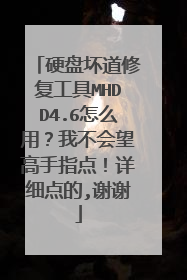
如何使用MHDD修复坏道
使用MHDD修护硬盘坏道教程,MHDD 扫描硬盘坏道。准备工具:带有MHDD工具的光盘。1.光盘启动运行MHDD。就会有一个选项,你看到你所要扫描的硬盘型号按前面数键进入MHDD界面。输入scan(表示扫描)或按F4后,出现如下图:2.这里有参数设置startLBA,表示要扫描的起始扇区;endLBA表示结束扇区。这设置如果你知道范围,节省时间,只扫描是否有坏道的话,就不会改。直接按F4开始扫描了。如下图:3.下面说修复:当你扫描完后有坏道MHDD扫描时候右下角会有数字那第一个就是扇区的起始,最后一个就是坏道扇区结束,修复和扫描一样。按F4进入参数设置界面,但是要开启修复功能,如下图:4.startLBA填入你硬盘坏道的起始扇区endLBA填入你硬盘坏道结束扇区,Remap选为ON表示开启修复功能;Timeout为时间一盘是默认;LOOP/TESTREPAIR设置为ON,表示开启这里是反复擦写可以修复玩固环道;ERASE为OFF表示关闭;设置完成,按F4开始修理了。到这里扫描和修复就完了。另外2种修复的方法:1).先按SHIFT+F3扫描硬盘连接并选择,按F4键,先用一般模式扫一遍,再用高级模式扫一变,具体方法是选择LBA模式,remap项OFF,Loopthetest/repair项OFF,其余项ON,选择完毕CTRL+ENTER执行扫描,扫描完毕,执行上面操作,选CHS模式,Loopthetest/repair项OFF,EraseWAITs项OFF,其余项选ON,选择完毕,执行扫描。2).下面这个方法,同上,先按SHIFT+F3扫描硬盘连接并选择,按F4键,先用一般模式扫十遍以上,再用高级模式扫一变,具体方法在一般模式下将Loop thetest/repair项选ON,执行扫描。 扫描至少10遍以后,ESC退出,重复操作,选择高级模式执行扫描。
先试着让系统修复吧,请看下面文章! 如何修复硬盘坏道? 首先需要先确认硬盘的坏道是逻辑坏道还是物理坏道。方法很简单,在电脑刚启动时按“F8”键,选择“Command Prompt only”进入DOS模式。这种方法的操作系统必须为Windows95/98,若为Windows2000/XP/2003,请使用DOS启动盘启动。然后执行“Scandisk X:”(X为怀疑有故障的盘符),Scandisk便会检查硬盘,对产生的逻辑坏道会自行弹出对话框,选择“Fix it”对逻辑坏道进行初级修复。 如扫描程序在某一进度停滞不前,那么硬盘就有了物理坏道。 对于已进行初级修复的仍有逻辑坏道的硬盘,正常启动后回到Windows下,进入“我的电脑”中,选择有逻辑坏道的分区,单击鼠标右键,选择“属性”、“工具”、“开始检查”,就弹出“磁盘扫描程序”,选中“完全”,并将“自动修复错误”打上勾,单击“开始”,就开始对该分区进行扫描和修复。 而对于有物理坏道的硬盘,上述方法就没用了。对于这样的故障,如果硬盘还没过质保期,就去找销售商更换或维修。但如果过了质保期,可以自己动手修理了,推荐使用原厂的DM工具,对硬盘进行“清零”处理,很多小问题用DM都能解决,而且经上面处理过后,再使用其它软件,硬盘修复的时间能大为缩短。 然后再使用HDDREG、MHDD、FB这些软件进行处理。这几款软件功能类似,使用上各有特色。HDDREG可以通过磁性逆转方式来达到修复坏道的目的,据称可以修复大约60%的受损硬盘,在修复坏道的同时又不影响硬盘原有的数据信息,而这是低级格式化程序所做不到的。 当然还可以用Partition Magic手工处理,达到隐藏坏道的目的。 具体的做法是:首先启动Partition Magic,选中“Operation”菜单下的“Check”命令,对硬盘进行直接扫描,标记坏簇后,选中“Operation”菜单下的“Advanced”、“bad sector retset”,最后把坏簇分成一个独立的分区,再通过“Hide partiton”命令将分区隐藏即可。 如果电脑启动时出现信息:“TRACK 0 BAD,DISK UNUSABLE”,那么修复起来就比较麻烦,因为此信息说明硬盘的零磁道损坏了,一般出现这种情况,大多数人就把硬盘做报废处理。但绝非不能修复,原理很简单,只要用1扇区代替0扇区就行了,在这里向大家推荐“DiskMan”,它是一款比较常用的硬盘工具。下载后在纯DOS下运行,方法如下: 在“硬盘”菜单中选中要修复的盘(一般为C盘),然后依次进入“工具”、“参数修改”将“起始柱面”的值由“0”改为“1”,确定后保存退出。就可以对硬盘进行重新分区了。 目前,专业硬盘维修软件“PC-3000”与硬盘厂商的维修方式就非常相似。PC-3000是由俄罗斯著名硬件实验室--ACE Laboratory研究开发的商用的专业修复硬盘综合工具。它通过分析和逆向工程,将厂商的指令代码甚至Firmware破解,使得可以编制出程序软件,自由的读取、修改和写入硬盘系统信息区的信息。 像硬盘厂商一样,编写程序对磁盘表面按照物理地址进行扫描,重新构造出新的缺陷扇区列表写进系统保留区来替换原有的列表。经过这样的软件维修的硬盘,理论上与硬盘厂商维修的硬盘几乎没有差别。
先试着让系统修复吧,请看下面文章! 如何修复硬盘坏道? 首先需要先确认硬盘的坏道是逻辑坏道还是物理坏道。方法很简单,在电脑刚启动时按“F8”键,选择“Command Prompt only”进入DOS模式。这种方法的操作系统必须为Windows95/98,若为Windows2000/XP/2003,请使用DOS启动盘启动。然后执行“Scandisk X:”(X为怀疑有故障的盘符),Scandisk便会检查硬盘,对产生的逻辑坏道会自行弹出对话框,选择“Fix it”对逻辑坏道进行初级修复。 如扫描程序在某一进度停滞不前,那么硬盘就有了物理坏道。 对于已进行初级修复的仍有逻辑坏道的硬盘,正常启动后回到Windows下,进入“我的电脑”中,选择有逻辑坏道的分区,单击鼠标右键,选择“属性”、“工具”、“开始检查”,就弹出“磁盘扫描程序”,选中“完全”,并将“自动修复错误”打上勾,单击“开始”,就开始对该分区进行扫描和修复。 而对于有物理坏道的硬盘,上述方法就没用了。对于这样的故障,如果硬盘还没过质保期,就去找销售商更换或维修。但如果过了质保期,可以自己动手修理了,推荐使用原厂的DM工具,对硬盘进行“清零”处理,很多小问题用DM都能解决,而且经上面处理过后,再使用其它软件,硬盘修复的时间能大为缩短。 然后再使用HDDREG、MHDD、FB这些软件进行处理。这几款软件功能类似,使用上各有特色。HDDREG可以通过磁性逆转方式来达到修复坏道的目的,据称可以修复大约60%的受损硬盘,在修复坏道的同时又不影响硬盘原有的数据信息,而这是低级格式化程序所做不到的。 当然还可以用Partition Magic手工处理,达到隐藏坏道的目的。 具体的做法是:首先启动Partition Magic,选中“Operation”菜单下的“Check”命令,对硬盘进行直接扫描,标记坏簇后,选中“Operation”菜单下的“Advanced”、“bad sector retset”,最后把坏簇分成一个独立的分区,再通过“Hide partiton”命令将分区隐藏即可。 如果电脑启动时出现信息:“TRACK 0 BAD,DISK UNUSABLE”,那么修复起来就比较麻烦,因为此信息说明硬盘的零磁道损坏了,一般出现这种情况,大多数人就把硬盘做报废处理。但绝非不能修复,原理很简单,只要用1扇区代替0扇区就行了,在这里向大家推荐“DiskMan”,它是一款比较常用的硬盘工具。下载后在纯DOS下运行,方法如下: 在“硬盘”菜单中选中要修复的盘(一般为C盘),然后依次进入“工具”、“参数修改”将“起始柱面”的值由“0”改为“1”,确定后保存退出。就可以对硬盘进行重新分区了。 目前,专业硬盘维修软件“PC-3000”与硬盘厂商的维修方式就非常相似。PC-3000是由俄罗斯著名硬件实验室--ACE Laboratory研究开发的商用的专业修复硬盘综合工具。它通过分析和逆向工程,将厂商的指令代码甚至Firmware破解,使得可以编制出程序软件,自由的读取、修改和写入硬盘系统信息区的信息。 像硬盘厂商一样,编写程序对磁盘表面按照物理地址进行扫描,重新构造出新的缺陷扇区列表写进系统保留区来替换原有的列表。经过这样的软件维修的硬盘,理论上与硬盘厂商维修的硬盘几乎没有差别。

